Контроль экскаваторов
- 1 Описание решения
- 2 Монтаж оборудования на экскаватор
- 3 Настройка объекта и логических датчиков
- 3.1 Настройка объекта
- 3.2 Настройка фильтрации
- 3.3 Настройка датчиков
- 3.4 Создаем универсальный датчик для уведомлений и отчета по датчикам.
- 3.5 Сохранение профиля настроек объекта
- 3.6 Настройка норм топлива
- 3.7 Проверка настоек датчиков
- 3.8 Настройка текущих данных
- 3.9 Терминология
- 4 Настройка отчетов по спецтехнике и принятие решений
- 5 Отрисовка разрешённых геозон для работы и подготовка Отчёта по датчикам.
- 6 6. Настройка уведомления по работе экскаватора вне разрешенных зонах
Описание решения

Проблематика вопроса: При эксплуатации спецтехники характерны высокие нагрузки и экстремальные режимы использования транспортных средств. Такие условия нередко приводят к увеличению расхода топлива и горюче-смазочных материалов. В отрасли часто применяется почасовой режим использования техники, поэтому невыгодно допускать простои. Но и неограниченная эксплуатация также нежелательна, так как они приводят к преждевременному износу дорогостоящих машин. Нецелевое использование техники сокращает срок эксплуатации механизмов, и, соответственно, наносит ущерб эффективности предприятия. Поэтому главная задача – обеспечить экономичное и качественное управление спецтехникой. Рассмотрим пример контроля спецтехники на экскаваторах.
Клиент: компании владельцы экскаваторов, строительные компании, добывающие компании;
Ключевые задачи:
- Знать местоположение и маршрут экскаватора;
- Контролировать холостой ход и работу двигателя под нагрузкой;
- Оценивать работу механизмов;
- Предотвращать воровство топлива и контролировать расход;
- Обеспечивать бережливое отношение к дорогостоящей технике;
Решение задачи клиента с помощью Системы СКАУТ состоит из 4 этапов
- Монтаж оборудования на экскаватор;
- Настройка объекта и логических датчиков;
- Настройка отчетов по спецтехнике и принятие решений;
- Создание уведомлений.
Общий принцип работы:

- На спецтехнику устанавливаются модули спутникового мониторинга, датчики уровня топлива, а также датчик активной работы и дополнительные датчики: датчик расхода топлива, идентификация водителя, датчик положения механизмов и т.д.;
- Информация от модулей поступает на сервер и обрабатывается в ПО «СКАУТ-Платформа»;
- В программном обеспечении реализована система подробных отчетов. Это позволяет анализировать поступающую информацию и грамотно управлять машинами.
Монтаж оборудования на экскаватор



В первую очередь требуется оснастить экскаватор трекером СКАУТ (МТ-700), датчиком уровня топлива PetrolX и подключить датчик контроля механизма, Датчик положения механизма или использовать другой признак работы ковшом, если это возможно:
- определять активную работу по оборотам двигателя;
- подключаться к коробке отбора мощности;
Дополнительные датчики
Идентификация водителя DriverID;
Датчик расхода топлива;
Датчик движения AG-2;
- Датчик температуры двигателя
- Датчик оборотов двигателя
- мгновенный расход
- Температура двигателя
- Мгновенный расход
Примечание: Возможность установки дополнительного оборудования зависит от потребностей заказчика и совершается после обследования техники специализированными монтажными бригадами.
Настройка объекта и логических датчиков
Для настройки объектов и датчиков нужно зайти в настройки ![]() в управляющем меню слева на экране.
в управляющем меню слева на экране.
Настройка объекта
Укажите название объекта мониторинга, гоc. номер, укажите модель и т.д. основные данные будут отображаться в отчетах.
Выберите иконку для отображения техники на карте через редактор наборов.
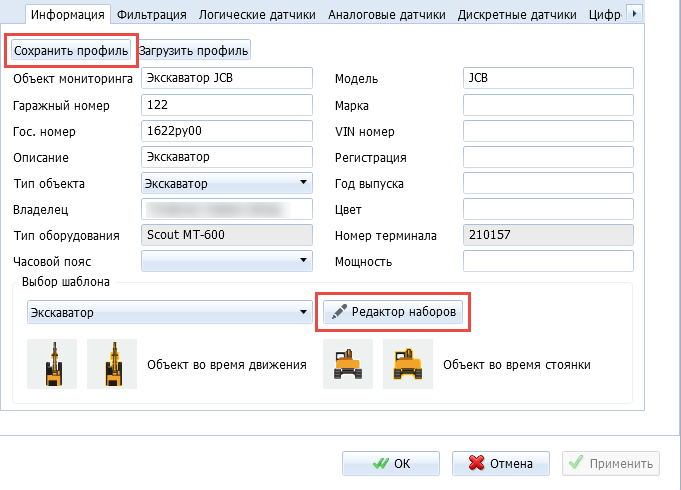
Настройка фильтрации
Для спецтехники, и в частности для экскаваторов необходимо настраивать параметры фильтрации.
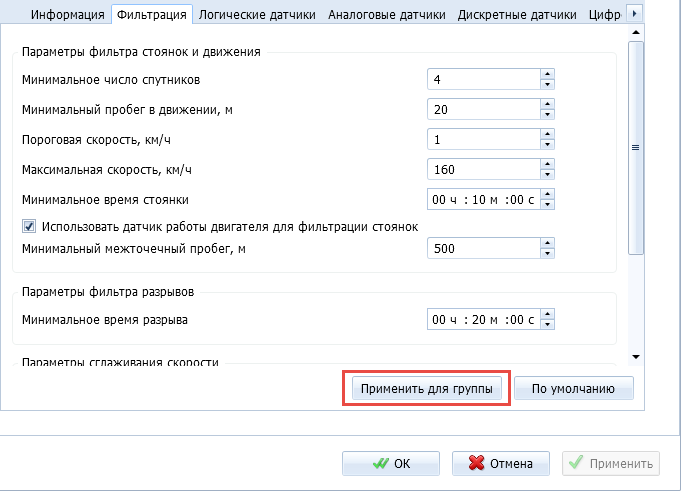 Воспользуйтесь кнопкой "применить для группы", чтобы применить настройки фильтрации для группы техники или на несколько единиц.
Воспользуйтесь кнопкой "применить для группы", чтобы применить настройки фильтрации для группы техники или на несколько единиц.
Настройка датчиков
Переименовываем Дискретный датчик в "Работа ковшом"
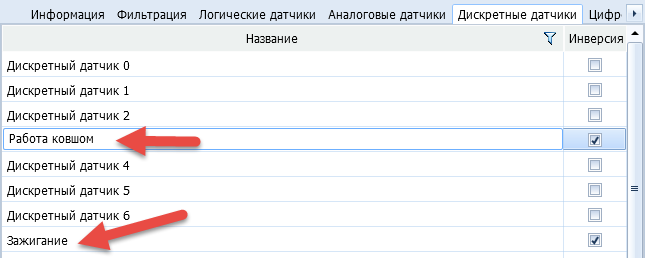
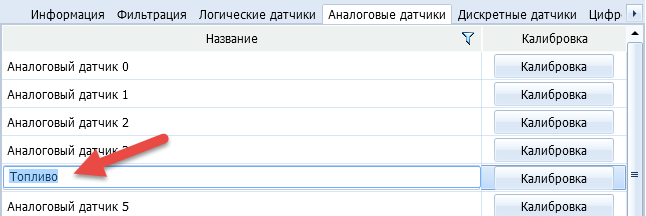
Аналогичную операцию проводим в настройках аналоговых датчиков, только с топливом.
Примечание: В данном примере датчик уровня топлива подключен по частоте. Датчики уровня топлива могут быть цифровыми, тогда они отображаются на портах RS485 (LLS, ScoutNet)
Далее добавляем логический датчик активной работы и указываем в качестве источника данных созданный ранее дискретный датчик "Работа ковша". Называем логический датчик активной работы "Работа ковшом"
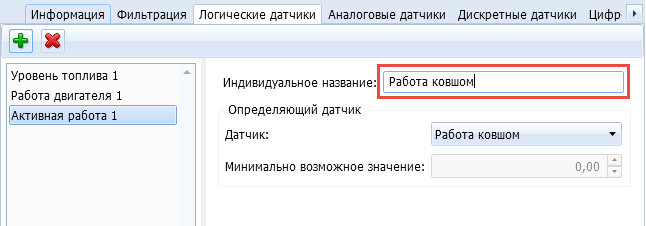
По аналогии с датчиков активной работы создаем датчик уровня топлива и датчик работы двигателя.
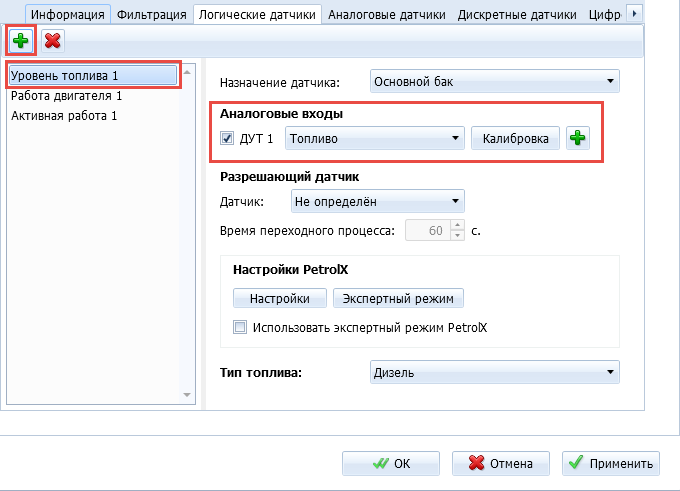
Создаем универсальный датчик для уведомлений и отчета по датчикам.
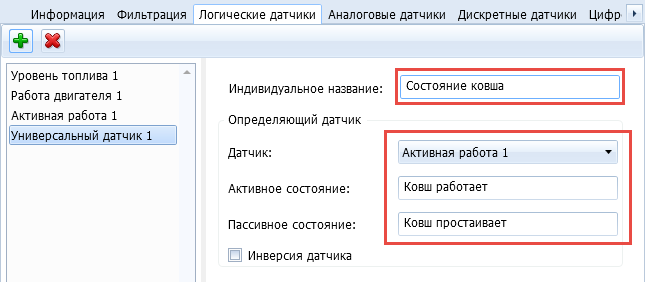
Сохранение профиля настроек объекта
Устанавливаем собственное названия датчика (например, Ковш) и состояний кузова - Ковш работает, Ковш в покое.
Настройка норм топлива
Переходим в настройки норм топлива и вносим их.
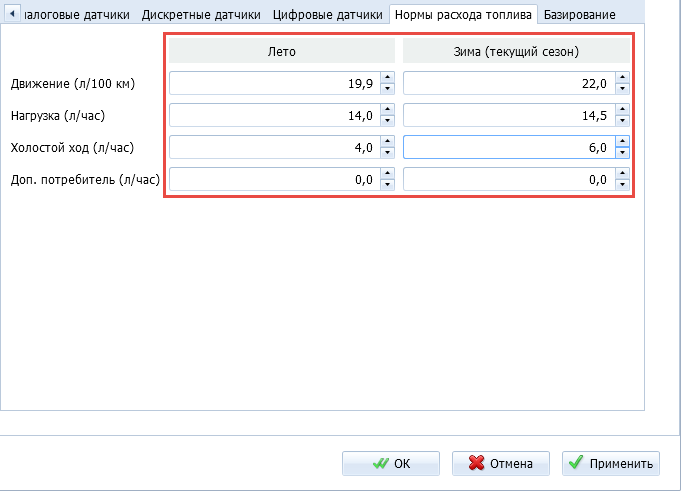
Проверка настоек датчиков
Для проверки правильности настроек датчиков, необходимо построить и отобразить трек за текущий или предыдущий день.
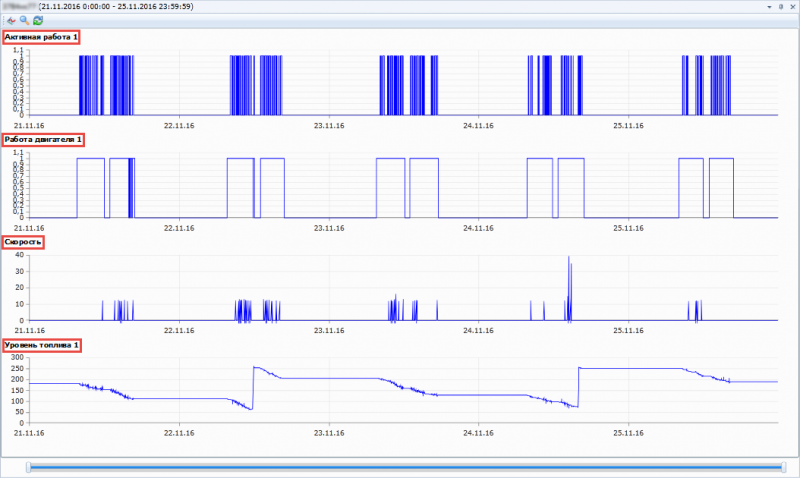
Если видим срабатывания всех логических датчиков, тогда все настроено верно.
На этом настройка датчиков закончена.
Примечание: сохраняйте профили настроек объекта и применяйте их для типовой техники
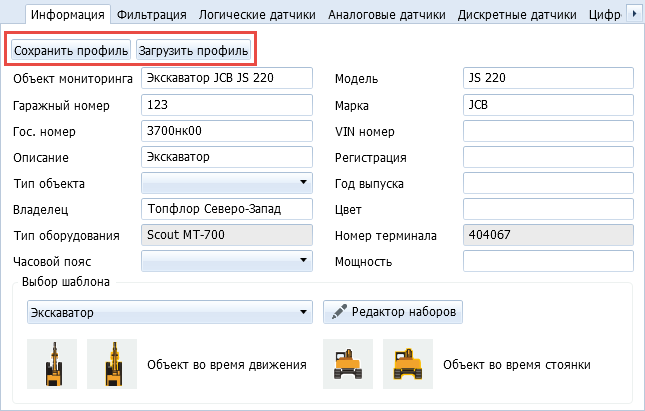
Настройка текущих данных
Для редактирования столбцов окна текущих данных необходимо зайти в редактор, для этого необходимо зайти в редактор колонок, кликнув правой кнопкой мыши по шапке столбцов:
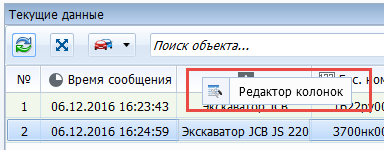
Для отображения состояния датчиков в Текущих данных нужно добавить колонку "Работа ковшом", указав номер созданного ранее датчика этого типа. Также измените название колонки на "Работа ковшом".

После этого вы сможете увидеть актуальный статус кузова в Текущих данных.

Терминология
Технологический перерыв – период простоя техники, который продолжает считаться активной работой. В случае, если между двумя актами работы механизма прошло времени меньше, чем задано параметром Технологический перерыв, все это время (первая продолжительность работы механизма + технологический перерыв + вторая продолжительность работы механизма) будет считаться активной работой.
Нагрузка – характеристика работы двигателя. Фактическая продолжительность работы двигателя транспортного средства без учета времени технологического перерыва;
Активная работа – характеристика работы водителя и режима эксплуатации техники. При подсчете учитывается время технологического перерыва;
Холостой ход - работа двигателя на холостых оборотах, когда машина не движется и не работает механизмами;
Настройка отчетов по спецтехнике и принятие решений
После настроек датчиков на экскаваторах можно приступить к их контролю.
Обычно для оценки работы техники используется групповой отчет "Моточасы и топливо (групповой)", с помощью которого можно определить:
- Время работы двигателя на холостом ходу и при активной работе;
- Количество сливов и заправок топлива и их общие объемы;
- Сравнить и актуализировать нормы топлива, определить технику с завышенным расходом, с которой надо разбираться;
С помощью группового отчета выявляется техника, которая вызывает подозрения и по ней строится индивидуальный отчет "Моточасы и топливо" для подробного анализа работы техники;
Моточасы и топливо (Групповой)
Выбираем группу техники, у нас на примере это экскаваторы, настраиваем и сохраняем шаблон:
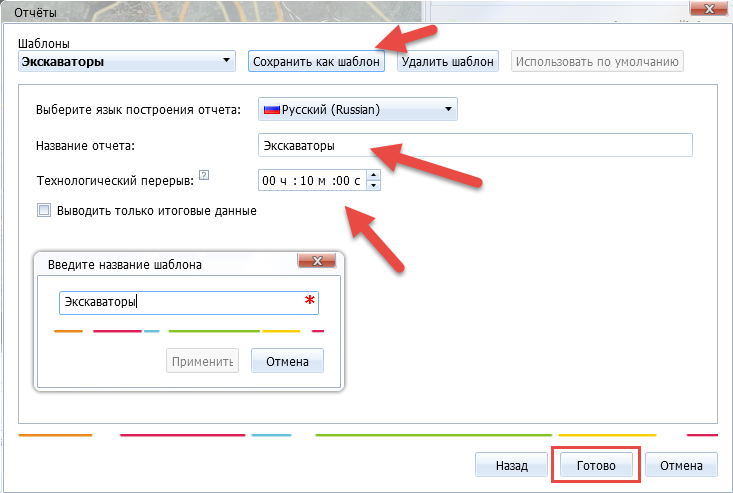
Нажимаем кнопку "Готово" и строим отчет.

- Отображение норм топлива для всех режимов работы двигателя;
- Количество и объем заправок и сливов - если обнаружены сливы, количество и объемы заправок не сходятся, то необходимо провести анализ с помощью отчета "Заправки и сливы топлива", если необходимо подстроить алгоритм определения заправок и сливов, то можно воспользоваться Экспертным режимом настроек PetrolX.
- При анализе работы экскаваторов нас интересуют общие моточасы, время работы на холостом ходу и в активной работе (рисунок ниже);
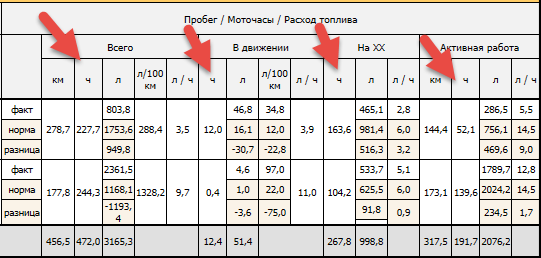
4. Время работы на холостом ходу и при активной работе в часах - если количество часов в активной работе и холостом ходу вызывает подозрение, то необходимо воспользоваться отчетом "Моточасы и топливо" индивидуальным.
5. Сравнение расхода норма\факт в строке "разница" - для экскаваторов актуально смотреть значения на холостом ходу и при Активной работе:
- Если фактический расход меньше нормированного, значит нормы завышены их можно актуализировать, используя фактические данные за большой период;
- Если расход по нормам ниже фактического, значит нормы не актуальны, ТС не исправна (большой расход топлива) или водители сливают топливо из "обратки", такие ТС необходимо обследовать на наличие неисправностей и врезок в "обратку".
- Если в строке разница отрицательное значение, значит нормы занижены, если положительно, значит завышены. Подробнее об актуализации норм топлива и определении сливов с "обратки" или неисправностей ТС в статье.
В отчете доступны как итоговые данные за весь период по каждой единице техники, так и разделение по дням.
После того как выявили подозрительные ТС, можно приступать к индивидуальному рассмотрению подробной информации о работе техники с помощью отчета "Моточасы и топливо".
Моточасы и топливо
Отчет "Моточасы и топливо" позволяет отслеживать технику индивидуально, контролировать работу водителей-операторов, а так же: просматривать детализированные данные по работе техники, прогревание двигателя перед работой, фактически отработанное время, непроизводственные простои, заправки и сливы, расход топлива.
Для удобной работы с отчетом и конкретной техникой необходимо настроить шаблон:
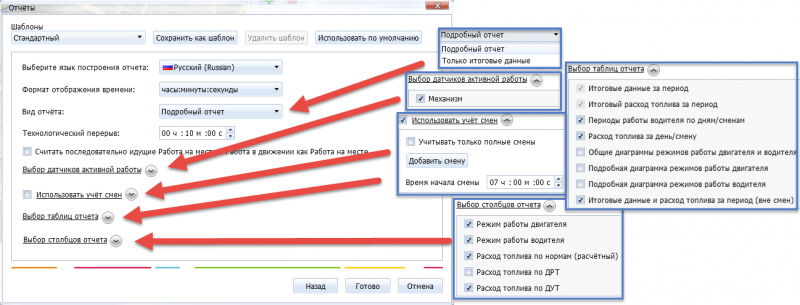
Не забываем сохранить шаблон и использовать его по умолчанию (если такая необходимость есть). Нажимаем готово и получаем отчет.
Примечание: в отчете можно отключить отображение Режимов работы двигателя и оставить только работу водителя.
Итоговые данные
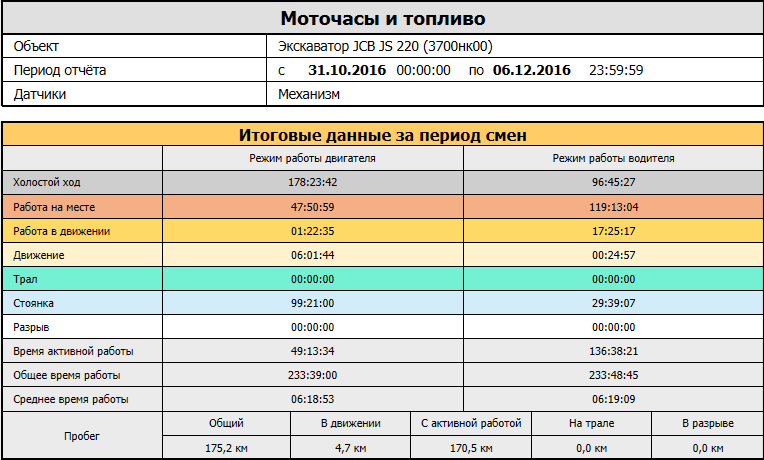
- Холостой ход - время работы двигателя на холостом ходу (чистое время работы двигателя под нагрузкой)\время работы водителя (с учетом технологического перерыва);
- Обратите внимание, если в режиме работы водителя время холостого хода больше работы, то техника работает не эффективно;
- Работа на месте - время работы двигателя под нагрузкой и время работы водителя на месте (с учетом технологического перерыва);
- Специфика работы экскаватора такова, что он работает на месте, но может перемещаться с поднятым и заполненным ковшом, чтобы высыпать его содержимое, но работа в движении должна быть существенно меньше;
- Работа в движении - время работы двигателя под нагрузкой и в движении, время работы водителя в движении;
- для экскаваторов работа в движении это норма, но она должна быть существенно меньше работы на месте;
- Трал - перевозка техники на эвакуаторе;
- при перевозке гусеничного экскаватора с одного объекта на другой должен использоваться специальный эвакуатор (увеличение срока жизни механизмов и шасси), тогда такая перевозка будет отображаться в графе Трал;
- Стоянка - время проведенное на стоянке, стоянка с учетом технологического перерыва;
- стоянка с выключенным двигателем в период смен, она должна быть намного меньше чем время активной работы и время работы на холостом ходу;
- Время активной работы - общее время работы двигателя под нагрузкой, общее время работы водителя под нагрузкой;
- время потраченное на работу техники, только в активной работе, на месте и в движении, за период смен;
- это фактически отработанное время;
- Общее время работы - общие время включенного двигателя, Моточасы;
- моточасы, общее количество часов включенного двигателя, за весь период отчета;
- Среднее время работы - среднее время работы техники за смену;
- Пробег - общий пробег, в движении, движение с активной работой, на трале и в разрыве.
- для гусеничных экскаваторов очень важно не перемещаться на большие расстояния самостоятельно, критичен пробег > 500 метров;
Итоговый расход топлива
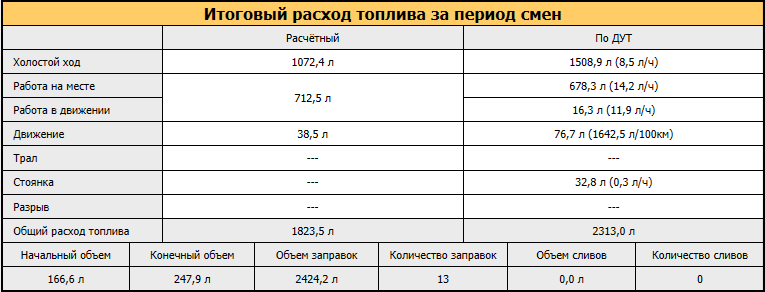
На нашем экскаваторе не стоит датчика расхода топлива, но стоит датчик уровня топлива PetrolX и определены нормы топлива, поэтому при настройке шаблона мы отключили столбец "По ДРТ".
-
Холостой ход - расход на холостом ходу, по нормам и фактический по ДУТ, расход на ХХ должен быть меньше чем в работе и в движении;
-
Работа на месте - расход топлива в работе на месте;
-
Работа в движении - расход топлива при работе в движении;
-
Движение - расход топлива в движении без активной работы, для экскаваторов не актуально, т.к. пробег без работы за месяц составил 5 км.
-
Трал - если будет расход при эвакуации на трале, то это должно создавать подозрение, т.к. расхода на трале не может быть;
-
Стоянка - большой расход на стоянке может означать мелкие сливы, но чаще всего это тот расход, который не попадает в другие мотопериоды;
-
Разрыв - расход в разрыве может свидетельствовать о том, что технику используют на "шабашках", если настроено энергосбережение, то возможен маленький расход в разрыве;
-
Общий расход топлива - общий расход топлива по нормам и по ДУТ;
Итоги по топливу:
- Начальный объем - объем топлива в бакена начало периода построения отчета;
- Конечный объем - объем топлива в баке на конец периода построения отчета;
- Объем заправок - общий объем заправленного топлива в бак за период отчета;
- Количество заправок - количество заправок топлива в бак;
- Объем сливов - общий объем слитого из бака топлива - если есть показания в этой графе, то надо разбираться с водителем на счет слива;
- Количество сливов - количество сливов, если есть показания в этой графе, то надо разбираться с водителем на счет слива.
Детализация работы
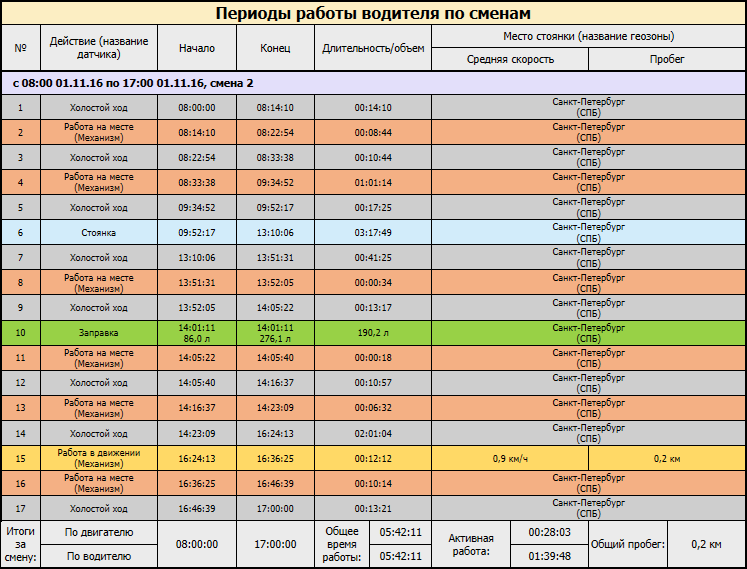
В этой части отчета доступна детализированная информация о работе техники за смену (день):
1. Обратите внимание с чего начинается смена - с прогревания двигателя, это обязательно на спецтехнике;
- Строка №1 говорит о том, что техника была прогрета перед началом работы;
- Строка №17 говорит о том, что двигателю дали остыть перед тем как заглушить его;
2. В таблице представлены периоды работы, холостого хода, движений, стоянок, заправки и сливы;
3. С помощью столбца "длительность/объем" можно определить продолжительность режима работы или объем заправки или слива;
- Строка № 6 говорит нам о продолжительном перерыве в 3 часа в рабочее время, а если учитывать холостой ход до и после стоянки, то неэффективно было потрачено почти 4, 5 часа рабочего времени;
4. В строке "Итоги за смену" представлены данные по моточасам и продолжительности работы за смену (день), а так же пробег за эту смену;
- Исходя из этого делаем вывод, что продолжительность смены была 5 часов 42 минуты, при этом в активном режиме водитель работал чуть более полутора часов.
Загруженность техники
Примечание: Отчет можно построить по технике или по водителям (в случае подключения идентификации водителя);
Для начала необходимо настроить шаблон отчета "Загруженность техники", дать ему название и сохранить профиль. Подробности про отчет и его настройки можно узнать в статье из Базы знаний.
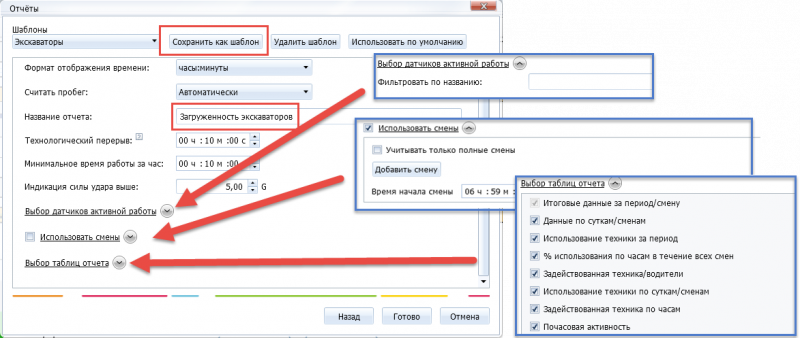
В первой части отчеты мы видим итоговые данные за весь период, диаграмму и график использования техники:
- В таблице итоговых данных видим общее количество смен для каждого экскаватора или водителя, общая длительность смен;
- Время и процент работы техники на разных режимах работы двигателя(работа, холостой ход, моточасы и стоянка);
- Пробег по каждой единице спецтехники - обратите внимание, что объект Экскаватор JCB гос. номер 1622ру00 имеет очень большой пробег для гусеничного экскаватора;
- В графе максимальная скорость отображается максимальная скорость для экскаватора за период отчета, достаточно большая максимальная скорость в 40 км в час;
-
График использования техники отображает почасовую загрузку техники, с помощью этого графика можно оценить степень загруженности техники на объекте в среднем за весь период, в разрезе по часам. Из графика мы видим, что самая большая нагрузка у техники наступает в 10 утра и в 2 часа дня. Благодаря этому графику можно определить все ли машины используются на объекте, например у нас два экскаватора, если бы график не пересекал черту использования в 50%, то можно было бы смело переводить второй экскаватор на другой объект.
Примечание: при построении отчёта более чем за сутки, почасовая загрузка на графике будет вычисляться как среднее значение активностей по всем дням, входящих в период анализа.
-
Диаграмма и график использования техники. Диаграмма использования техники отображает процентное соотношение времени активной работы объектов мониторинга, их простоя на холостом ходу и стоянкой, за весь период отчета(по дням или по сменам). Из диаграммы становится видно, что в среднем экскаваторы были загружены на 33 % за весь период отчета.
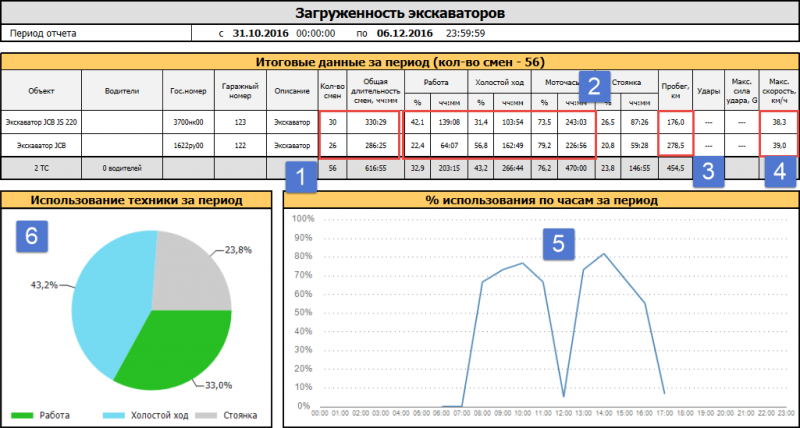
- Благодаря этой диаграмме можно определить насколько эффективно используется техника, используется ли она вообще, можно ли перевести технику на другой объект или продать ее.
Примечание: В случае, если отчёт строится по водителям, данная диаграмма будет содержать информацию о задействованных водителях.
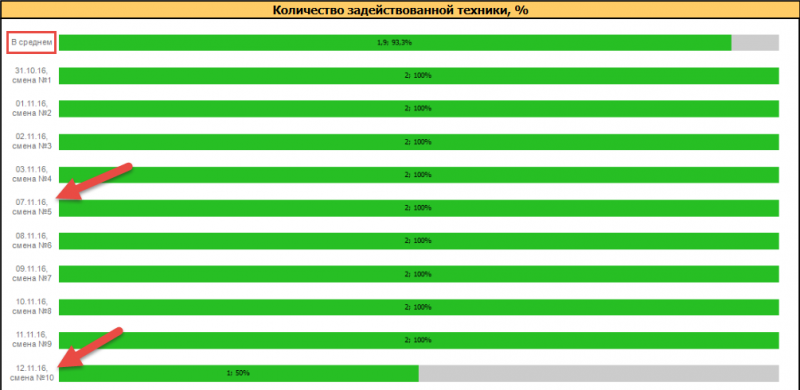
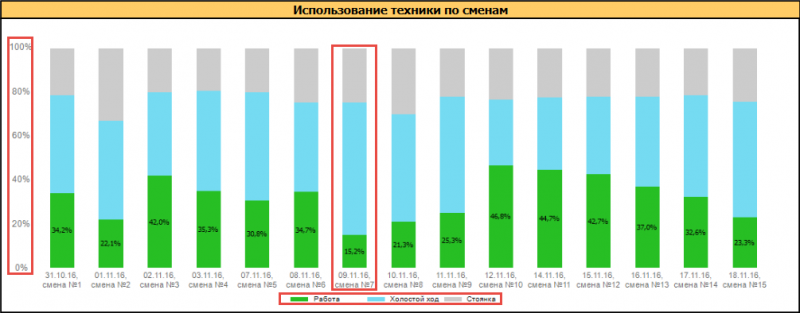
Таблица итоговых данных по сменам. Структура аналогична таблице итоговых данных за весь период анализа.

Диаграмма почасовой активности предоставляет информацию о проценте использования техники с разбиением по часам.
Примечание: В случае, если отчёт строится по водителям, отображаются диаграммы задействованных водителей и их почасовой активности.
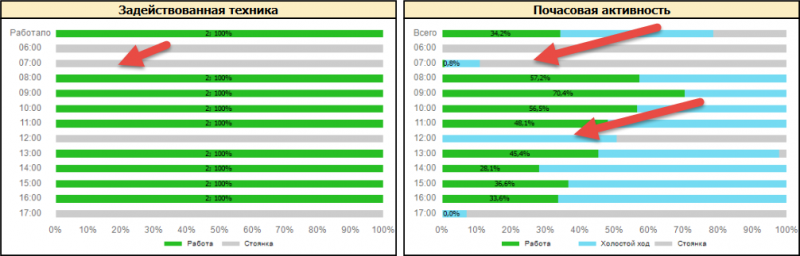
Отрисовка разрешённых геозон для работы и подготовка Отчёта по датчикам.
Отрисовываем разрешённые стройплощадки работы экскаваторов с помощью Редактора геозон.
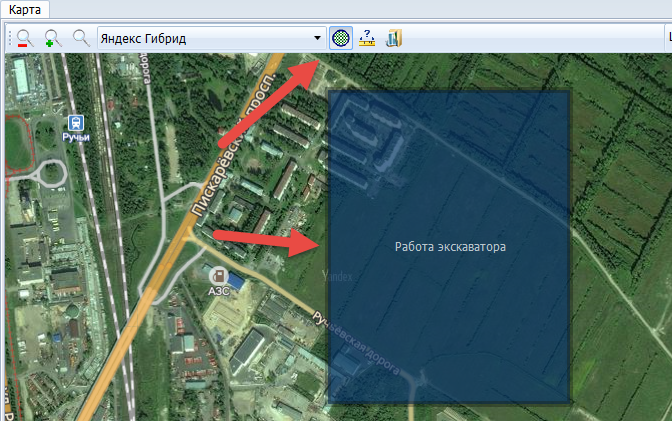
Чтобы понять сколько раз ковш проделывал взмах, где и когда они совершались, происходили ли они вне разрешенных местах. Нужно построить отчет по датчикам, для этого в мастере отчетов необходимо выбрать "Отчёт по датчикам" и настроить нужный шаблон.
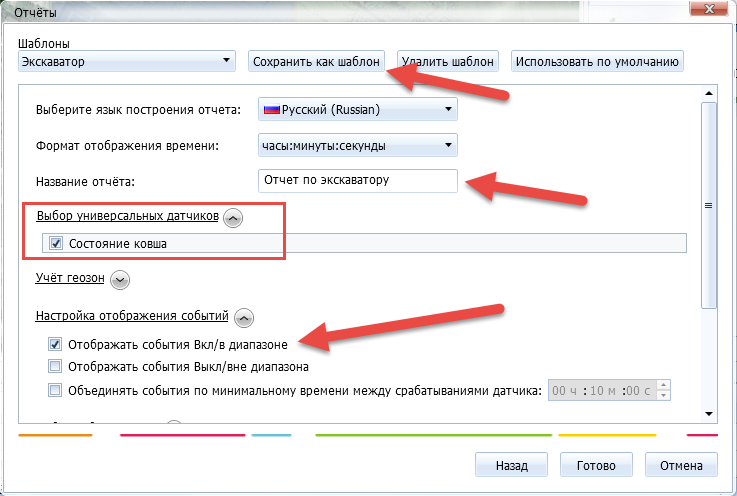
Дальше нужно указать название отчёта, выбрать созданный ранее датчик по названию и оставить в Настройках отображения событий галочку "Отображать события Вкл/в диапазоне".
В разделе Выбор таблиц отчёта оставить только "Итоговые данные за период", "Состояние датчиков в течение периода" и состояние датчиков в начале и конце периода.
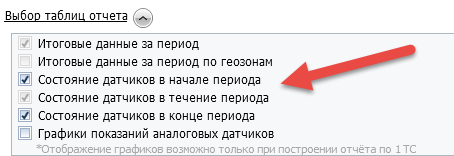
В "Учёте геозон" выбираем разрешённые места работы экскаватора.
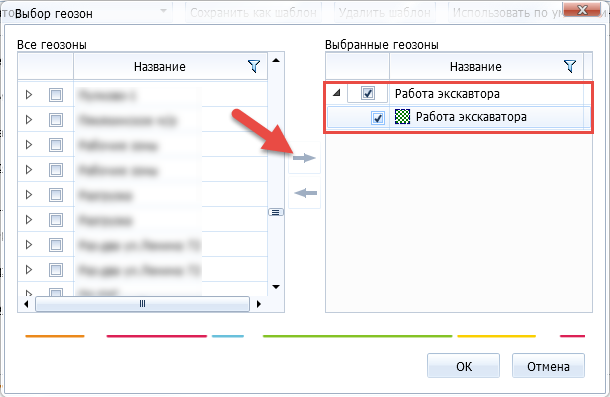
Примечание: Не забываем сохранять шаблон отчета.
Строим отчёт. В отчёте мы видим:
- Общее фактическое количество взмахов ковшом экскаватора
- Количеств взмахов ковшом в каждой из разрешённых мест работы
- Количество взмахов ковшом вне разрешённых местах. Это будет указывать на возможные левые рейсы водителя.

Подробный листинг всех работ с указанием времени, адреса и места разгрузки.
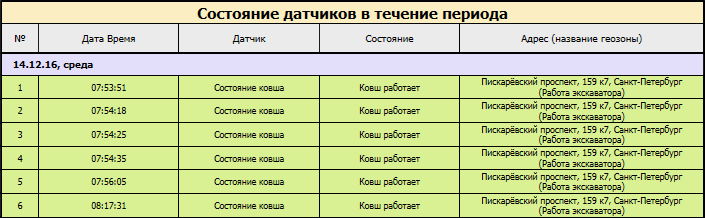
Также можно увидеть время и адрес каждой разгрузки, которая произошла вне разрешённых мест.
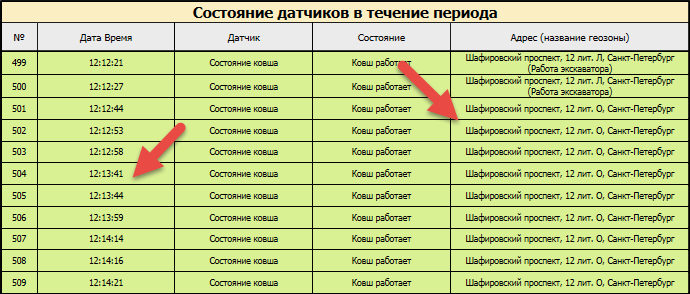
6. Настройка уведомления по работе экскаватора вне разрешенных зонах
Чтобы оперативно отреагировать на очередную неразрешённую работу, нужно настроить получение уведомления о нарушении. Получать его должен бригадир, который работает на этом маршруте. Для этого создаём Событие с типом Срабатывание универсального датчика и указываем ему название Работа экскаватора вне разрешённых мест.
Пример настройки уведомления о работе вне разрешенных мест можно посмотреть в решении "Контроль разгрузки самосвалов".
Номер материала: 407
Отправлено: Sat, Sep 8, 2018
Последнее обновление: Wed, May 8, 2019
Отправлено: Анисимов Максим Михайлович [m.anisimov@scout-gps.ru]
Online URL: https://kb.scout-gps.ru/article/Контроль-экскаваторов-407.html